Quando você tem um obstáculo com o seu dispositivo móvel ou com o software do seu dispositivo móvel, que não pode resolver. Uma das maneiras mais eficientes de repará-lo é formatar o sistema operacional. Desta forma, você será capaz de reiniciar o firmware do seu telefone e com ele consertar quase qualquer tipo de problema que surja e que esteja relacionado ao software.
Restaurando os valores do seu Telefone ou tablet pode consertar quase tudo, da lentidão do sistema, até o fato de que há algum erro comum dentro dele que pode afetar seu desempenho, tornando muito mais lento, que será consertado com a formatação do celular.
Isso geralmente é considerado uma das soluções mais fáceis, pois garante que todo o sistema retorne para 0 e assim você pode reinstalar todos os aplicativos que estão apresentando um problema devido à sincronização ou atualização.
Ao restaurar o dispositivo para sua versão de fábrica, você perderá todos os dados que você tem nele, isso inclui Fotos, videos, Formulários, contatos e configurações.

Qual programa usar para formatar qualquer celular Android?
Graças a todas as ferramentas que você pode encontrar na web, é viável que formate o seu telefone ou seu tablet no conforto do seu PC. Isso pode ser do seu interesse, se o método manual é um pouco complicado para você. Para formatar seu celular ou tablet a partir do PC, Você apenas tem que seguir os seguintes passos sem pular nenhum:
- Para iniciar, você tem que ter seus drivers móveis previamente instalados dentro de seu PC para que desta forma o sistema possa reconhecê-lo sem nenhum problema.
- Depois disso, você precisará instalar o aplicativo. ADB e FastBoot dentro do seu computador.
- Agora, você deve pegar o seu Telefone e desligue seu telefone. Depois disso, você deve pressionar e segurar os botões: ligar e diminuir o volume, tudo isso simultaneamente. Você deve esperar o dispositivo iniciar.
- Quando você iniciou o seu telefone, prossiga para conectar o dispositivo móvel ao seu computador. Para isto, você deve usar o cabo USB.
- Depois disso, você deve executar ADB e janela de comando FastBoot para iniciar o procedimento. Para isto, Você deve inserir cada um dos comandos que verá no telae então pressione entre. Você pode ver que cada comando será representado entre aspas, então, dentro dos comandos, você não precisa adicioná-los para enviá-los.
- Você deve começar com “fastboot limpar cacheEste será o comando que irá limpar o cache, tudo isso sem nem mesmo formatar o aparelho.
- Depois que essa etapa for concluída, você deve entrar no “Reinicialização do Fastboot” para começar a reiniciar seu celular. Deste ponto, você pode verificar se o problema que afetou seu telefone pode ser corrigido. Se, ao contrário, você não encontrar nada sobre isso, você precisará continuar com as seguintes etapas.
- Nesta etapa, você pode entrar em uma restauração de fábrica, e você fará tudo isso com o comando "fastboot excluir dados do usuário”.
- Quando todo o procedimento estiver concluído, você poderá entrar no “fastboot reboot” novamente para poder reiniciar o dispositivo.
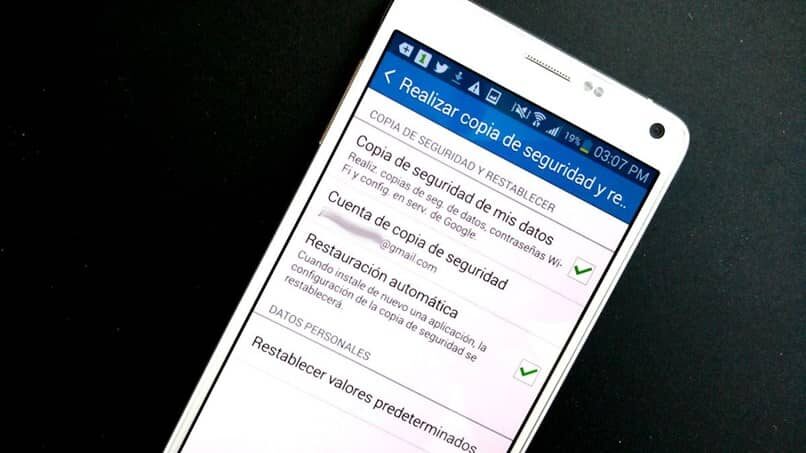
Como usar o Universal ADB Helper para formatar um telefone a partir de um PC
Para começar, você deve ter todos os drivers do seu telefone Android instalado dentro do seu computador. Uma vez instalado, você deve seguir os seguintes passos:
- Comece conectando o dispositivo Android ao seu computador usando o cabo USB.
- Quando você se conectou e seu PC reconheceu o dispositivo, continue para executar a ferramenta Universal ADB Assistant.
- Dentro da tela, você verá que terá apenas uma opção que é “Reiniciar“Depois disso, você deve pressionar a opção”Carregador de inicialização”.
- Lá, você verá que pode selecionar a opção que diz “Reinicialização de fábrica via Fastboot”.
Se todos esses comandos não tiverem efeito, o computador pode não reconhecer o seu telefone. E isto, na sua vez, Pode ser devido a um obstáculo em conexão com o Cabo USB.
Etapas para formatar um dispositivo móvel usando botões
Outra alternativa para recuperar o acesso ao nosso smartphone, é por meio de reset por meio de botões. Geralmente é um dos mais utilizados por técnicos especializados no assunto.. Como primeira etapa, você deve desligar o terminal, quando você vê que ele desliga completamente, você deve localizar o botão liga / desliga e também os botões de aumentar e diminuir o volume.
Em geral, a combinação de teclas é diminuir volume e botão liga / desliga, ou dito de outra forma. Devemos ligar o dispositivo enquanto pressionamos o botão para diminuir o volume. Caso isso não funcione, aumenta o volume. Uma vez feito isso, o menu de alternativas do desenvolvedor será exibido.

Aqui teremos que procure a opção para 'redefinir‘, para percorrer o menu, você o fará pressionando os botões de aumentar e diminuir o volume. Depois de chegar à opção, marque-o com o botão liga / desliga e espere o procedimento terminar. Com isto, seu terminal estará como novo em alguns minutos.
Como formatar um dispositivo móvel bloqueado: É viável?
Modo de recuperação que vimos na opção anterior, É um dos mais úteis porque nos permite desbloquear qualquer telefone e também quando ele está bloqueado. Por isto, Resumindo, se é possível formatar um celular bloqueado e isso é feito seguindo os passos citados acima.
É possível formatar um dispositivo móvel a partir de outro dispositivo móvel? – Como fazê-lo?
Mesmo quando parece impossível, é possível formatar um dispositivo móvel através de outro. Isso por meio das alternativas de segurança que nosso dispositivo implementa quando faça login com uma conta do Google.
Para fazer isso, geralmente usamos um computador procurando pelo administração da nossa conta de Google. Apesar disto, isso pode ser feito de outro celular com tranquilidade, é preciso que o celular seja moderno para facilitar o trabalho. Você simplesmente tem que digitar no mecanismo de pesquisa do Google 'encontre meu Android'. Isso o direcionará para uma página onde você terá a opção de visualizar seu dispositivo e onde poderá apagá-lo completamente e deixá-lo na fábrica.
Postagem Relacionada:
- Não consigo ver vídeos de 360 Graus no meu celular – Solução
- Baixe e instale o APK do Google Play Services no Android
- Aprenda a inserir o cartão SIM em seu celular Samsung Galaxy – Simples
- Decimais de arredondamento automático no Excel sempre para baixo
- Meu Samsung Galaxy esquenta e desliga sozinho – Problemas de bateria
- Como alterar o servidor e executar ping no Apex Legends – e ps4, pc e xbox






